7 formas de repararlo en casa
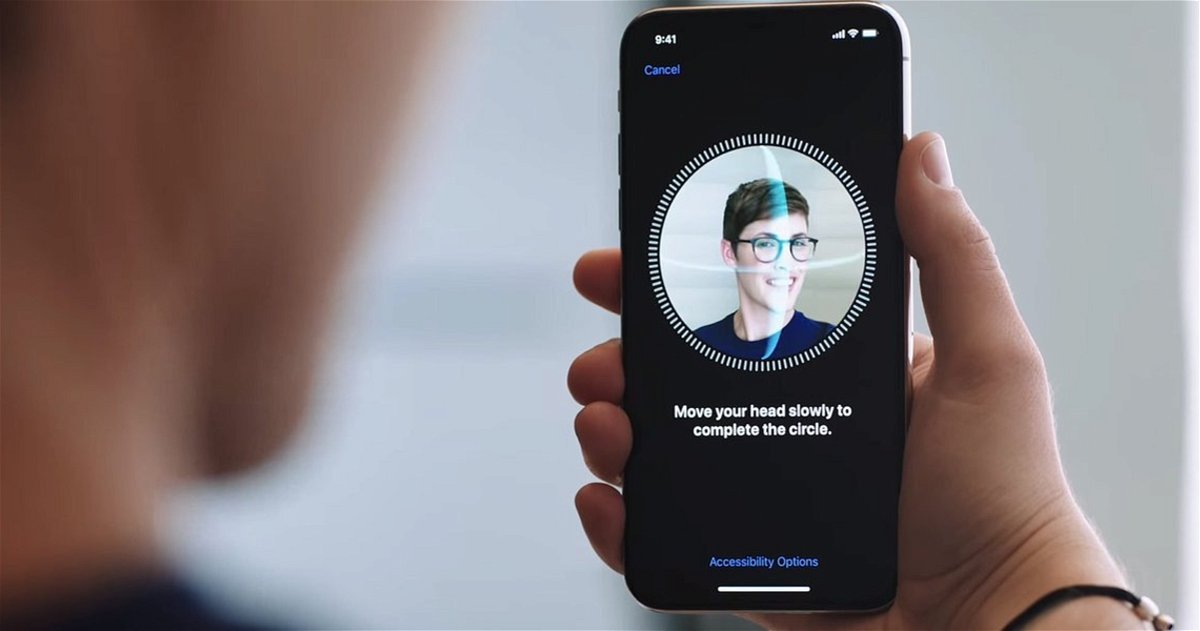
Cuota
¿Tu Face ID no funciona? Antes de llevarlo a una Apple Store, puedes probar lo siguiente.
Face ID es la tecnología de seguridad que Apple ha implementado en la mayoría de sus iPhone, prefiriéndolo al sensor de huellas dactilares debajo de la pantalla. Aunque es bastante efectivo para tratar de cuidar la privacidad de los usuarios, no está exento de esos problemas que hacen que Face ID no funcione correctamente.
¿El Face ID de tu iPhone no funciona como quieres? Antes de llevarlo a una Apple Store, es probable que su problema se solucione fácilmente en casapor eso te dejamos 7 formas de arreglar Face ID en tu iPhone.
Face ID no funciona: 7 formas de solucionarlo
El Face ID puede tener varios problemaspero algunos de ellos se pueden solucionar fácilmente y en casa, tan solo realizando algunas acciones muy sencillas como limpiar bien los dispositivos o actualizar el software del iPhone.
Actualice el iPhone a la última versión de iOS disponible
la mayoría de las ocasiones la actualización del software solucionará los problemas de Face IDya que Apple suele actualizar el sistema de seguridad tras cada actualización de iOS y añade nuevas tecnologías (por ejemplo, con la actualización de iOS 15.4, Face ID detecta tu rostro con mascarilla).
Normalmente el iPhone se actualiza automáticamente si está conectado a la electricidadpero los usuarios pueden hacerlo manualmente de la siguiente manera:
- Configuración abierta
- Seleccione General
- Toque Actualización de software
- Si hay uno disponible, seleccione Descargar e instalar
Limpia tu iPhone
La cámara TrueDepth del iPhone es tan precisa que incluso una partícula de polvo puede hacer que Face ID no reconozca la cara de usuarios o cuánto tiempo se tarda en hacerlo. Limpia el panel de tu iPhone con un paño de microfibra o usando un limpiador de lentes a base de alcohol.
También es posible que la protección de cristal templado del móvil pueda obstruir la cámara, por lo que hay que intentar descubrir esa zona.
Muchos problemas de Face ID se pueden solucionar limpiando su dispositivo o sosteniéndolo correctamente
Sujeta bien el iPhone
Algo tan simple como la forma en que los usuarios sostienen su iPhone puede hacer que Face ID no funcione correctamente, algo más habitual en iPad. Te recomendamos aplicar estos consejos:
- Sostenga siempre su iPhone o iPad como si estuviera tomando una selfie.
- Tu dispositivo Apple debe estar a unos 10 centímetros de tu cara, todo de forma natural y tratando de mantener el brazo extendido.
Verifique la configuración de Face ID en iPhone o iPad
Ahora ve a la configuración interna del iPhone o iPad. Lo primero que deben hacer los usuarios es verifique la configuración de identificación facialdirectamente desde el menú Configuración. Lo haces de la siguiente manera:
- Abra Configuración en su iPhone o iPad.
- Presiona Face ID y contraseña.
- Introduzca el código de acceso.
- Dentro del menú, comprueba que la opción ‘Desbloquear iPhone o iPad’ esté activa, así como las opciones de pago y contraseñas.
Restablecer la configuración de cara de Face ID
Muchas veces los usuarios pueden restablecer la configuración de rostro de Face ID, especialmente si tuvo cambios físicos importantes, como aumento o pérdida de peso. Lo haces de una forma muy sencilla:
- Abra Configuración en su iPhone o iPad.
- Presiona Face ID y contraseña.
- Ingresa tu código de acceso de 6 dígitos.
- Toca Restablecer Face ID y sigue las instrucciones.

Hay varias configuraciones internas que puede hacer para solucionar los problemas de Face ID, incluido el reinicio de su dispositivo.
Agregar una apariencia alternativa
Otra sugerencia que podemos dar a todos los usuarios es añadir una apariencia alternativa. Esta nueva función permitirá a las personas agregar una nueva cara, ya sea con una máscara, con gafas de sol, etc. Haces esto de esta manera:
- Abra Configuración en su iPhone o iPad.
- Presiona Face ID y contraseña.
- Ingresa tu código de acceso de 6 dígitos.
- Toque Configurar una apariencia alternativa y siga las instrucciones que aparecen.
Restablecimiento completo de iPhone o iPad
Una opción algo más drástica, pero que puede funcionar, es la restablecimiento completo de su iPhone o iPad. Antes de hacer esto, recuerde que esto eliminará todas las configuraciones y el contenido, pero generalmente soluciona muchos de los problemas del dispositivo, especialmente si sucedió después de una actualización. Lo haces de la siguiente manera:
- Abra Configuración en su iPad o iPhone.
- Seleccione Generales.
- Toca Transferir o Restablecer iPhone o iPad.
- Elija la opción para Borrar todo el contenido y la configuración
- Toca Continuar y sigue las instrucciones.
Si después de realizar estos 7 pasos el Face ID sigue sin funcionar, entonces lLa última recomendación es que lleves tu dispositivo a una Apple Store o un sitio con técnicos certificados, para reparación y análisis. La ventaja es que Apple ya no necesita cambiar Face ID por completo para solucionarlo.
Temas relacionados: tutoriales
Cuota
Date de alta en Disney+ por 8,99 euros y sin permanencia

